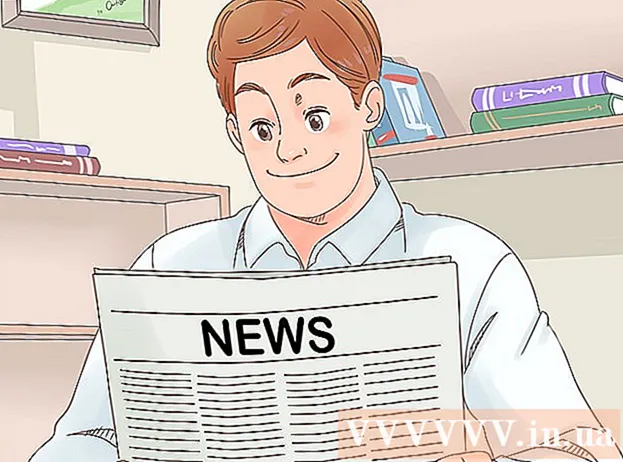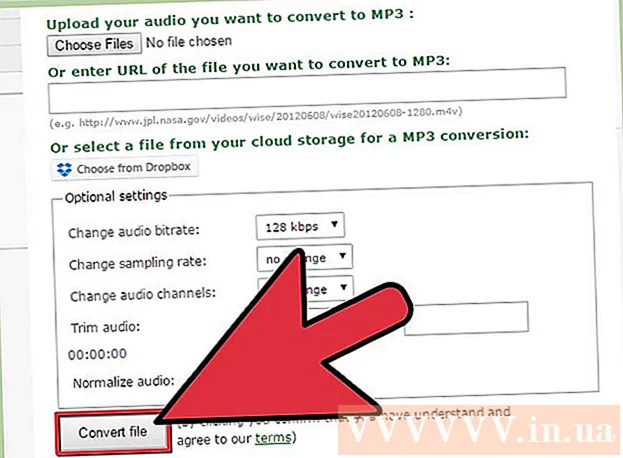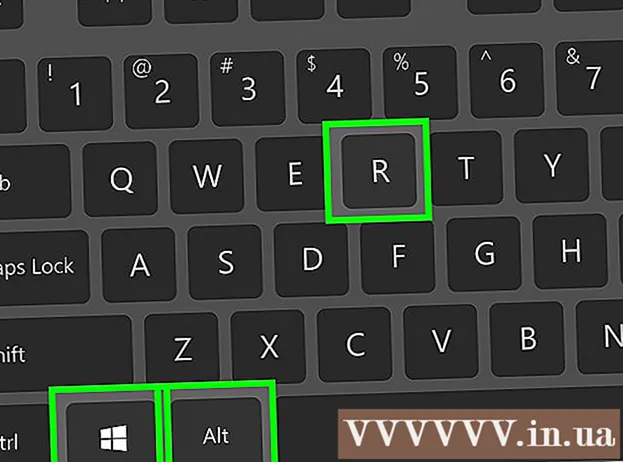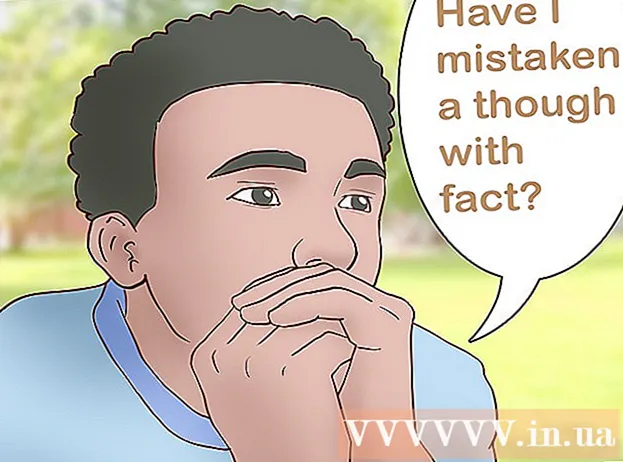著者:
Louise Ward
作成日:
9 2月 2021
更新日:
1 J 2024
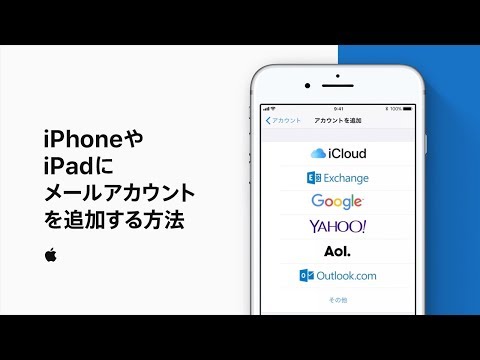
コンテンツ
この記事では、wikiHowが電子メールにハイパーリンクを挿入する方法を示します。これは、受信者がそれぞれのWebサイトにリダイレクトされるときに、テキストをクリック可能なリンクに変換する方法を示す記事です。
手順
方法1/4:Gmailを使用する
開いた Gmailアカウント. Gmailにサインインしている場合は、[受信トレイ]-[受信トレイ]に移動します。
- Gmailにログインしていない場合は、メールアドレスとパスワードを入力して、[ サインイン (ログインする)。

ボタンをクリックします 作成する (作成)。 このボタンは画面の左上隅にあります。これにより、右側に新しいメッセージを書き込むためのウィンドウが開きます。
メール情報を入力します。 [宛先]フィールドに受信者の電子メールアドレスを入力し、[件名]フィールドに件名を入力し(オプション)、[件名]フィールドの下にメッセージの本文を入力します。

ハイパーリンクテキストを選択します。 リンクに変換するテキストの上でマウスをクリックしてドラッグします。これは、テキストを強調表示するアクションです。
「リンクを挿入」アイコンをクリックします。 「新規メッセージ」ウィンドウの下部にリーシュアイコンが表示されます。

URLを入力します。 ハイライトされたテキストを含むフィールドの下に表示される[URL]フィールドにURLを入力します。
クリック OK. このボタンはウィンドウの左下隅にあります。これは、URLを選択したテキストにリンクするアクションです。メールを送信して受信者が読むと、テキストリンクをクリックしてウェブサイトを開くことができます。広告
方法2/4:Yahooを使用する
開いた Yahooアカウント. これにより、Yahooのホームページが開きます。
- ログインしていない場合は、 サインイン (ログイン)画面右隅にメールアドレスとパスワードを入力し、 サインイン.
クリック 郵便物. これは、Yahooのホーム画面の右上隅にあるボタンです。
クリック 作成する. このボタンは画面の左上隅にあります。
メール情報を入力してください。 [宛先]フィールドに受信者の電子メールアドレスを入力し、[件名]フィールドに件名(これはオプション)を入力し、[件名]フィールドの下のスペースにメッセージの本文を入力します。
ハイパーリンクテキストを選択します。 リンクに変換するテキストの上でマウスをクリックしてドラッグします。これは、テキストを強調表示するアクションです。
「リンクの挿入」アイコンをクリックします。 画面の下部に鎖のようなアイコンがあります。
URLを入力します。 ハイライトされたテキストを含むフィールドの下の[URL]フィールドにURLを入力します。
ボタンをクリックします OK. このボタンは画面の左下隅にあります。これは、URLを選択したテキストにリンクするアクションです。メールを送信すると、受信者はテキストをクリックしてWebサイトを開くことができます。広告
方法3/4:Outlookを使用する
開いた Outlookアカウント. Outlookにサインインしている場合は、Outlookの受信トレイに移動します。
- ログインしていない場合は、 サインイン、メールアドレス(または電話番号)とパスワードを入力し、をクリックします サインイン.
クリック 新着 (新しい手紙を書く)。 このオプションは、受信トレイのメールリストのすぐ上にあります。これにより、Outlookページの右側に新しいメールを書き込むための新しいウィンドウが開きます。
メール情報を入力します。 [宛先]フィールドに受信者のメールアドレスを入力し、[件名を追加]フィールドに件名を入力し(オプション)、[件名を追加]フィールドの下のスペースにメール本文を入力します。
ハイパーリンクテキストを選択します。 リンクに変換するテキストの上でマウスをクリックしてドラッグします。これは、テキストを強調表示するアクションです。
「ハイパーリンクの挿入」アイコンをクリックします。 シンボルはほぼ2つの交差した円のようなものです。
URLを入力します。 テキストフィールドの横にある[URL:]フィールドにURLを入力します。
クリック OK. このボタンは、URLウィンドウの下部にあります。これは、太字のテキスト行にリンクを挿入しています。メールを送信して受信者がメールを開くと、リンクをクリックしてWebサイトを開くことができます。広告
方法4/4:iCloudメール(デスクトップ)を使用する
開いた iCloudアカウント. iPhoneのメールアプリにメールへのハイパーリンクを挿入することはできませんが、コンピュータを使用しながらiCloud MailWebサイトを操作することはできます。
- iCloudアカウントにログインしていない場合は、Apple IDとパスワードを入力し、→をクリックします。
クリック 郵便物. アプリには、青い背景に白い封筒アイコンがあります。
ペンとテーブルのアイコンをクリックします。 このボタンは、iCloudメールページの上部にあります。ここをクリックして新しいウィンドウを開き、emaiを作成できます。
メール情報を入力します。 [宛先]フィールドに受信者のメールアドレスを入力し、[件名]フィールドに件名を入力し(オプション)、[件名]フィールドの下のスペースにメール本文を入力します。
アイコンをクリックします A. このアイコンは画面の右上隅にあります。
ハイパーリンクテキストを選択します。 リンクに変換するテキストの上でマウスをクリックしてドラッグします。これは、テキストを強調表示するアクションです。
ボタンをクリックします www. このボタンは画面の右上隅にあります。これにより、太字のテキストとURLフィールドを含む新しいウィンドウが開きます。
URLを入力します。 太字のテキストを含むフィールドの下の[URL]フィールドにURLを入力します。
クリック OK. これにより、ハイパーリンクが保存されます。ウェブサイトは太字でリンクされています。受信者がメールを読んだら、テキストをクリックしてリンクを開くことができます。広告